Wer im Datei-Explorer von Windows 11 massig unterschiedliche Tabs und Fenster offen hat und plötzlich einen Neustart anleiern muss, darf danach erstmal wieder alle Tabs zusammensuchen. Doch damit ist jetzt Schluss. In einem neuen Beta-Build für Insider-Nutzer bietet Microsoft die Möglichkeit an, dass Windows 11 sich merkt, wo ihr zuletzt wart und die Ordner automatisch wieder aufruft.
Update vom 10. Dezember 2024: Nutzer des Insider-Programms dürfen sich mal wieder über ein neues Feature freuen. Wer den Beta-Channel abonniert und die Version 22635.4580 (KB5046733 / Windows 11 23H2) installiert, kann fortan in den Ordner-Einstellungen eine Option aktivieren, die es ermöglicht, dass sich Windows 11 merkt, welche Ordner ihr vor einem Neustart im Datei-Explorer zuletzt offen hattet.
Öffnet ihr nach dem Reboot nun den Datei-Explorer werden automatisch eure letzten Ordner-Tabs geladen, sodass ihr direkt dort mit der Datenverwaltung weitermachen könnt, wo ihr aufgehört habt – echt praktisch. Laut WindowsLatest haben sich genau das einige Nutzer über den Feedback-Hub von Microsoft gewünscht.
Hier könnt ihr euch ansehen, wie die neue Funktion in Aktion aussieht:
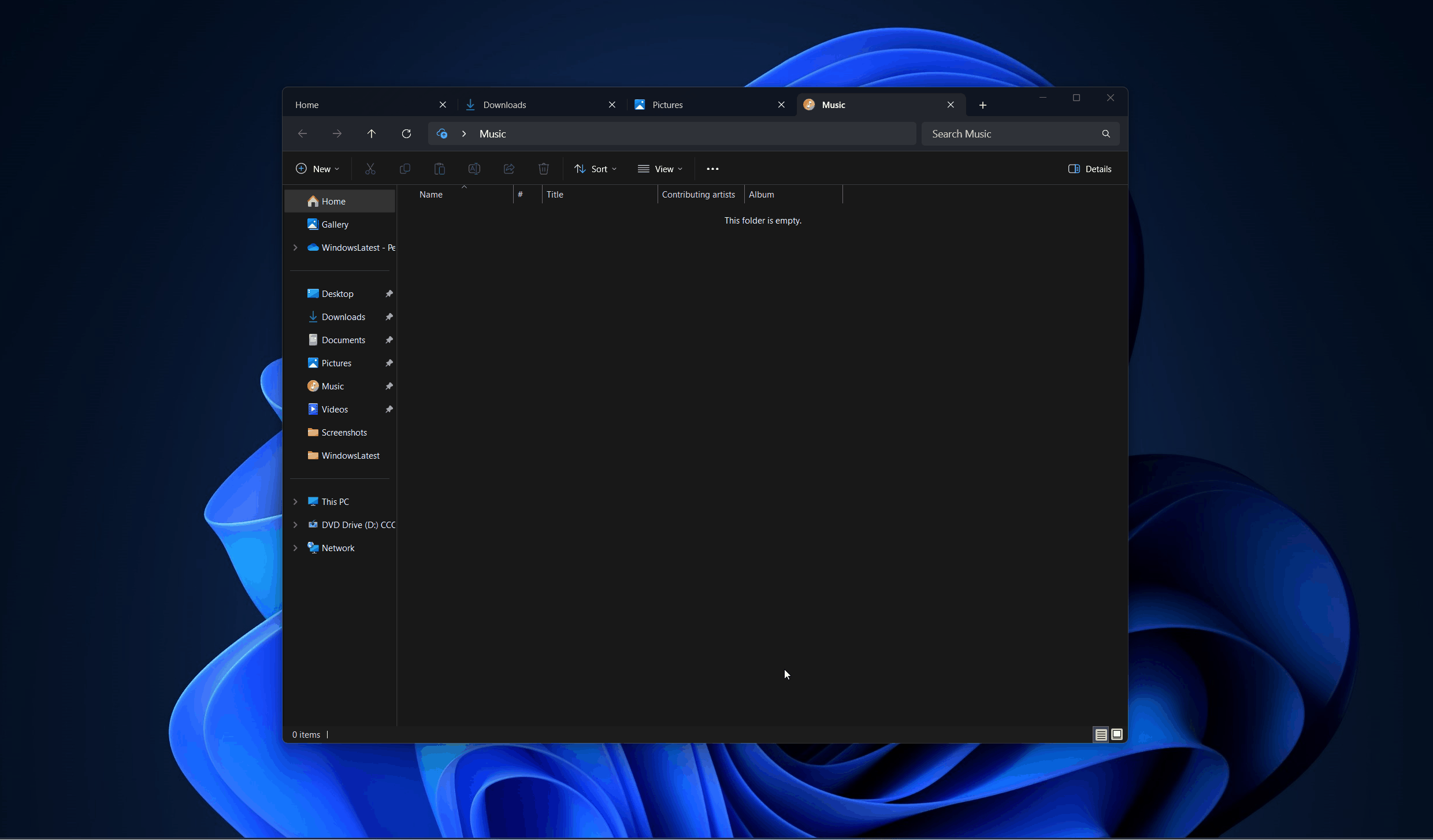
Um das Feature zu nutzen, müsst ihr in den Ordner-Einstellungen im Ansicht-Reiter die Checkbox für „Vorherige Ordnerfenster bei der Anmeldung wiederherstellen“ aktivieren.
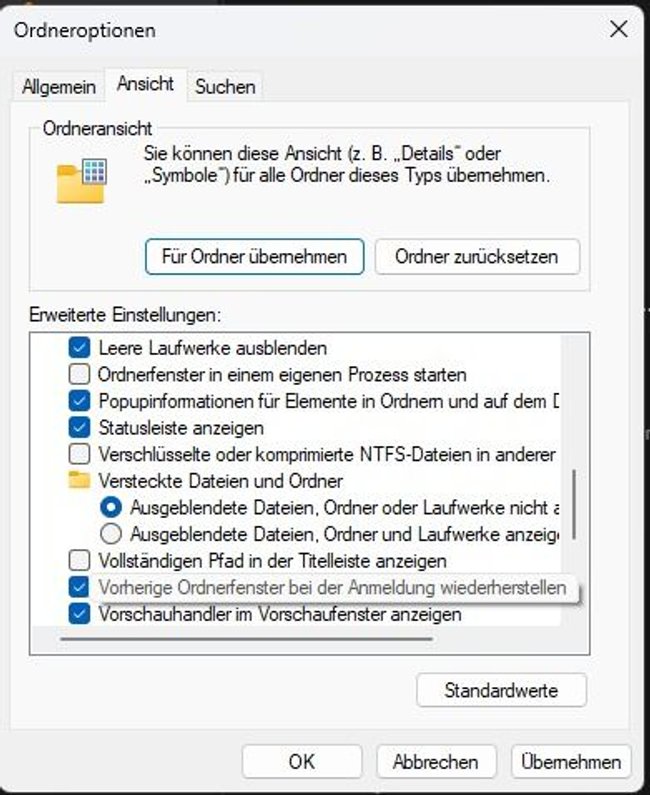
Alternativ soll es laut Microsoft auch möglich sein, den gleichen Effekt über die Konten-Einstellungen bei den Anmelde-Optionen mit Aktivierung der Checkbox „Meine Apps, die neu gestartet werden können, automatisch speichern und neu starten, wenn ich mich wieder anmelde“ zu erzielen.
Wann die Funktion auch für reguläre Windows-11-Nutzer zur Verfügung gestellt wird, ist nicht bekannt. Wahrscheinlich wird der große Rollout noch einige Monate auf sich warten lassen. Schließlich legt Microsoft aktuell eine Update-Pause ein.
Originalartikel vom 26. November 2024:
Windows 11 macht Schluss mit überfüllten Desktops
Jeder Windows-Nutzer kennt das Problem: Man arbeitet mit mehreren Ordnern gleichzeitig und schon ist der Desktop völlig zugepflastert mit Explorer-Fenstern. Microsoft hat dieses Problem erkannt und führt nun eine intelligentere Lösung ein. Statt für jeden geöffneten Ordner ein neues Fenster zu erzeugen, werden diese automatisch als Tab im bestehenden Explorer-Fenster geöffnet. Das schafft mehr Übersicht und spart wertvolle Zeit beim Wechsel zwischen verschiedenen Ordnern.
X-Nutzer phantomofearth zeigt, wie die neue Funktion in Aktion aussieht:
Für Power-User bleibt dabei die gewohnte Kontrolle erhalten: Wer doch ein separates Fenster öffnen möchte, kann dies weiterhin durch Drücken der Strg-Taste beim Klick erreichen oder alternativ das Verhalten in den Ordneroptionen anpassen. Kurzes Heads-Up: Vor allem anfangs kann die neue Funktion für Verwirrung sorgen, weil man es komplett anders gewohnt ist.
So könnt ihr die neue Windows-Funktion selbst ausprobieren
Wer die neue Funktion austesten will, muss ein paar Umwege in Kauf nehmen. Die Änderungen werden zunächst in der Beta-Version von Windows 11 (ab Build 22635.4515.) getestet. Um diese zu erhalten, müsst ihr euch fürs Windows-Insider-Programm anmelden, den Beta-Kanal auswählen, die neue Windows-Version herunterladen und installieren.
Doch das ist nur die halbe Miete. Da die Funktion selbst in der Beta-Version von Microsoft noch in den Untiefen des Betriebssystems vergraben wurde, müsst ihr sie anschließend mit dem ViveTool aktivieren. Dafür geht ihr wie folgt vor:
- ViveTool über GitHub herunterladen und die ZIP-Datei in einem eigenen Ordner entpacken.
- Innerhalb des Ordners eine Kommandozeile / ein Terminal als Administrator öffnen (dafür Umschalt + Strg gedrückt halten, einen Rechtsklick innerhalb des Ordners machen und das Terminal auswählen)
- Anschließend folgenden Befehl ins Terminal kopieren und die Enter-Taste drücken:
.\vivetool /enable /id:49143212
Anschließend sollten zusätzliche Ordner, die ihr öffnet, als neuer Tab in einem bereits existierenden Datei-Explorer-Fenster auftauchen und nicht als neues Fenster geöffnet werden. Habt ihr bislang kein Datei-Explorer-Fenster offen, geht ein neues auf.
Wann die Funktion Einzug in die reguläre Version von Windows 11 erhält, bleibt abzuwarten. Microsoft hat erklärt, dass sich das Team bis zum Jahresende eine Update-Pause gönnt. Es könnte also noch eine Weile dauern.
Auf der Suche nach Tipps, Tricks und Meldungen rund um Windows?


